Firefox è uno dei browser più utilizzati insieme a Google Chrome e Microsoft Edge. Offre una ricchezza di impostazioni. Puoi salvarli nel tuo profilo e poi usarli in un browser Firefox su un altro dispositivo. Per fare questo, devi cambiare il profilo sul rispettivo dispositivo.
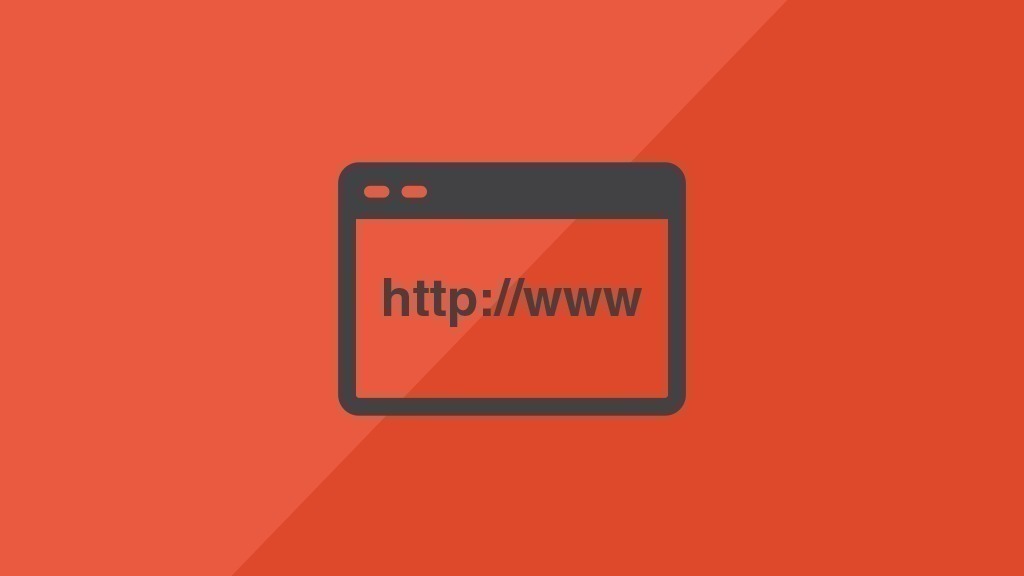
Come cambiare il profilo in Firefox?
Firefox salva segnalibri e password nel tuo profilo. Puoi solo passare a un altro profilo o crearne uno nuovo usando il profile manager.
- Chiudi Firefox e poi digita "Run" nella barra di ricerca in basso a sinistra. Puoi anche usare la scorciatoia "Windows key + R".
- Inserisci "firefox.exe -p" e premi "Ok" per avviare Firefox con il profile manager.
- Sotto "Crea profilo" puoi creare un nuovo profilo e anche rimuoverlo di nuovo sotto "Cancella profilo".
- Clicca sul profilo che vuoi usare in Firefox e poi clicca su "Avvia Firefox".
- Se vuoi lavorare ancora con un profilo diverso, basta ripetere i passaggi precedenti.
- Se vuoi sincronizzare il profilo con ogni dispositivo, devi accedere al sito di Firefox. In fondo alla pagina web, sotto il pulsante "Create Account", troverai la parola "Sign In".
- Clicca su "Sign In" e crea un account. Puoi usarlo per accedere al tuo browser Firefox.
